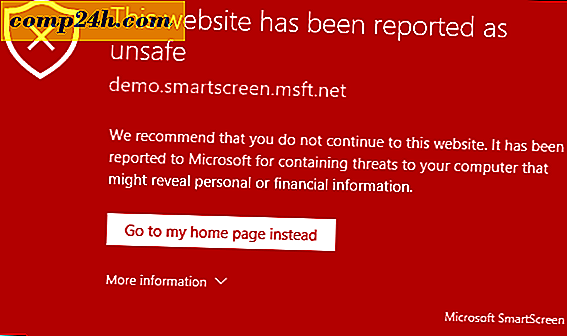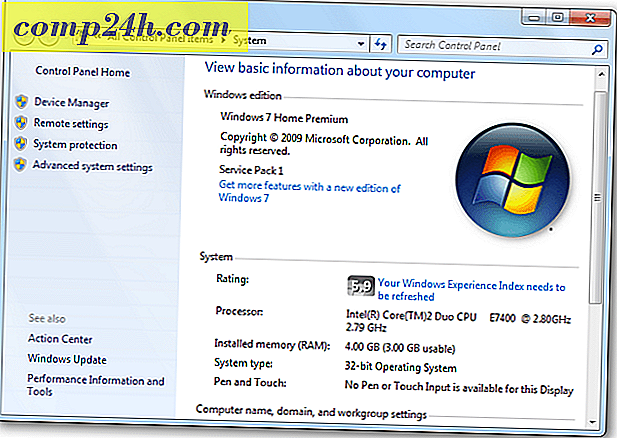DVD Oynatma, Windows 10'a Ücretsiz Nasıl Getirilir
Windows 7 kullanıcısıysanız ve doğrudan Windows 10'a gittiyseniz, neden DVD'leri oynatamayacağınızı merak ediyor olabilirsiniz. Microsoft, Windows 8'de DVD oynatma desteğini öldürdü ve Windows 10'a da genişletti.
Netflix ve Amazon Video gibi servisler aracılığıyla film ve video içeriği akışı popüler olsa da, bazen bir vesileyle DVD kullanmanız gerekir.
Windows 10 için DVD'leri Ücretsiz Oynayın
Windows 10 PC'nizde bir DVD veya Blu-ray oynatmak istiyorsanız, birkaç seçeneğiniz vardır. Gerçek şu ki, Windows 8'de DVD oynatmak için altı farklı programa baktık.
Bu seçeneklerin tümü, Microsoft'un tamamen öldürdüğü Windows Media Center'daki Windows 10 ile çalışacaktır.
DVD'leri (hem de herhangi bir medya dosya türünün yanı sıra) oynamak için en iyi öneri VLC'yi kullanıyor. Hızlı, kullanımı kolay ve kazmaya başladığınızda, kaputun altında çok fazla güç var.
DVD'nizde açılır ve AutoPlay geldiğinde VLC'yi seçin. Otomatik Kullan devre dışıysa, Bu PC> Cihazlar ve sürücüler bölümüne gidin. Ardından DVD sürücüsünü sağ tıklayın ve AutoPlay'ı Aç'ı seçin ya da DVD'leriniz için varsayılan uygulamanız olarak zaten VLC'niz varsa çift tıklayın.

VLC başlayacak ve fiske keyfine varacaksınız.

VLC indir
Windows DVD Player Uygulaması Bazı Kullanıcılar İçin Ücretsiz
Windows DVD Player uygulaması, nitelikli Windows 10 yükseltmeleri için ücretsizdir. Temiz bir yükleme yaparsanız kullanılamaz. Microsoft Destek sayfasına göre:
Windows 10'a aşağıdaki Windows sürümlerinden yükseltme yaparsanız, Windows DVD Player uygulamasını ücretsiz olarak alabilirsiniz:
- Windows 7 Home Premium
- Windows 7 Professional
- Windows 7 Ultimate
- Media Center ile Windows 8 Pro
- Media Center ile Windows 8.1 Pro
Bu teklifin ne kadar sürdüğü belli değil, ancak Microsoft sınırlı bir süre için olduğunu söylüyor. Ayrıca, yukarıda listelenen Windows sürümlerinden birini 10'a yükselttiyseniz, DVD Player uygulaması Windows Update üzerinden otomatik olarak indirilmelidir.
Windows DVD Player uygulamasını edinme hakkında daha fazla bilgi edinmek için, Microsoft Topluluğu'ndan bu SSS'ye bakın.
“Sınırlı süre” penceresini kaçırırsanız veya temiz bir kurulum yaptıysanız, yine de DVD uygulamasını alabilirsiniz, ancak Store'da 14, 99 dolarlık bir maliyete neden olur. Ayrıca, kullanıcı incelemelerine göre, şu anda 1.9 dereceli bir dezavantajı vardır. Yani, bu nedenlerden dolayı, VLC kullanmanızı öneririz.

Bilgisayarınızda bir Blu-ray sürücüsü varsa, beraberinde gelen yazılımı kullanabilirsiniz. VLC'de ayrıca deneysel Blu-ray desteği de vardır. Ama ben bunu çok iyi çalıştıramadım.